تقييد التحرير لتأمين مستند Word 2010

حماية مستنداتك المهمة من أي مصدر خارجي ستكون مفيدة للغاية. أحيانًا، أثناء كتابة مستند، تصبح هناك حاجة ماسة إلى...
يُعد مايكروسوفت وورد 2010 أحد أقوى برامج معالجة النصوص حتى الآن. أهم ما يميز مستندك هو تنسيقه الجيد ليسهل على القراء فهم فكرتك. دعونا نناقش بعضًا من أكثر نصائح التنسيق شيوعًا التي تساعدنا على إنشاء مستندات جذابة.
الأنماط
النمط هو مجموعة من خصائص التنسيق التي يمكنك تطبيقها على النصوص والجداول والقوائم في مستندك لتغيير مظهرها بسرعة. عند تطبيق نمط، فإنك تطبق مجموعة كاملة من التنسيقات بخطوة واحدة بسيطة. لتطبيق نمط على جزء معين من المستند، حدده وانقر على قائمة " الصفحة الرئيسية" ، وستجد هنا بعض الأنماط المدمجة في قسم "الأنماط" . اختر النمط المناسب لك.
كيفية إنشاء أنماطك الخاصة في برنامج مايكروسوفت وورد 2010
من السهل جدًا إنشاء أنماطك الخاصة في Microsoft Word 2010، ما عليك سوى تحديد النص وتطبيق عمليات التنسيق المطلوبة عليه، ثم النقر فوق زر القائمة المنسدلة في قسم الأنماط واختيار خيار حفظ التحديد كنمط سريع جديد .
محاذاة النص
تحتاج إلى محاذاة النص في مستندك لإضفاء مظهر أنيق، وهو أمر بالغ الأهمية في التوثيق. يوفر مايكروسوفت وورد إمكانية محاذاة النص إلى الوسط واليسار واليمين. حدد النص ثم اختر خيار المحاذاة من القائمة الرئيسية > خيار الفقرة .
الترقيم والنقاط
في كثير من الأحيان، قد تحتاج إلى تدوين نقاط معينة أو إنشاء قوائم تحقق. في هذه الحالات، ستحتاج إلى خاصية الترقيم والنقاط. يمكنك العثور عليها ضمن خيار " الرئيسية" > "الفقرة" .
مسافة بادئة للنص
بإمكانك زيادة أو تقليل المسافة البادئة للنص المحدد عن طريق اختيار الخيار المطلوب من قسم الفقرة .
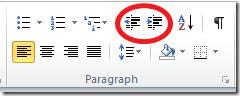
بجوار خيارات المسافة البادئة، يوجد خيار لفرز النص المحدد حسب الترتيب الأبجدي.
الخطوط
يمكنك استخدام الخطوط بطرق متعددة. يمكنك تغيير لون الخط ونمطه ولون الخلفية، إلخ. كما يمكنك استخدام الخط العريض أو المائل أو المسطر في مستندك بكل سهولة. تجد قائمة خيارات الخطوط الكاملة ضمن قسم "الخطوط" في القائمة الرئيسية .
الحدود والتظليل
يُوفر مايكروسوفت وورد ميزاتٍ لتطبيق حدود وتظليلات على مستندك. يمكنك تطبيق حدود أو تظليل، أو كليهما، حول كلمة واحدة، أو مجموعة كلمات، أو فقرة، أو مجموعة فقرات، أو صفحة واحدة، أو قسم، أو جميع الصفحات. ما عليك سوى النقر على خيار "التظليل" لاختيار نمط التظليل.
وبالمثل، يتيح لك خيار الحدود رسم حدود حول النص الخاص بك.
تنسيق الرسام
يُعدّ "نسخ التنسيق" خيارًا مفيدًا للغاية، إذ ينسخ التنسيق من أجزاء محددة من المستند ويطبّقه على أجزاء أخرى منه ببضع نقرات. العملية بسيطة للغاية: حدد الجزء المطلوب من المستند، ثم انقر على خيار " نسخ التنسيق" ، ثم اختر الفقرة الجديدة التي ترغب في تطبيق تنسيق الفقرة الأولى عليها.
إضافة أعمدة إلى مستند Word
في كثير من الحالات، ستحتاج إلى كتابة محتويات مستنداتك بتنسيق الأعمدة. حدد الفقرات وانقر على خيار "الأعمدة " ضمن قائمة "تخطيط الصفحة" . ثم اختر عدد الأعمدة التي ترغب في إنشائها.
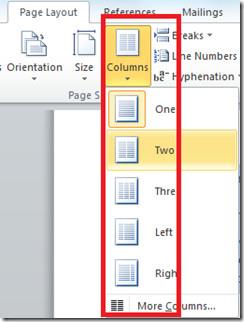
هكذا تبدو مستندتي عندما قمت بتنسيقها إلى عمودين.
إزالة التنسيق
قد يحدث خطأ ما، لنفترض أنك أجريتَ تغييرات على تنسيق مستندك وأصبح غير منظم، ماذا الآن؟ إليك كيفية إزالة جميع التنسيقات المُضافة إليه. حدد الاختبار، ثم انقر على قائمة " الرئيسية" ، ثم انتقل إلى قسم " الأنماط" ، وانقر على خيار القائمة المنسدلة، ثم اختر " مسح التنسيق" .
سيؤدي القيام بذلك إلى إزالة كافة التنسيقات من النص المحدد.
حماية مستنداتك المهمة من أي مصدر خارجي ستكون مفيدة للغاية. أحيانًا، أثناء كتابة مستند، تصبح هناك حاجة ماسة إلى...
من مزايا نظام إدارة قواعد البيانات العلائقية مثل Access 2010 هو سهولة إعداد الجداول والعلاقات مع القيود اللازمة
في MS Access، تقوم دالة IIF بإرجاع قيمة واحدة إذا تم تقييم شرط محدد على أنه TRUE، أو قيمة أخرى إذا تم تقييمه على أنه FALSE. دالة IIF
تُعد المخططات والرسوم البيانية وسيلة رائعة لعرض بياناتك. يوفر Microsoft Excel 2010 جميع أنواع المخططات تقريبًا، مما يُسهّل رسمها بحيث
التباعد مهم جدًا عند إنشاء المستندات، إذ يؤثر على مظهرها وعرضها. يمكنك بسهولة زيادة أو تقليل التباعد.
توفر مجموعة تطبيقات Microsoft Office أسهل طريقة لتخصيص الشريط وعلامات التبويب وشريط أدوات الوصول السريع، ولكن ماذا لو كنت بحاجة إلى تثبيت نسخة جديدة من
إن تنفيذ عمليات مختلفة في Access ليس بالأمر السهل، حيث يتطلب نظام إدارة قواعد البيانات العلائقية (RDBMS) قواعد نحوية وقيودًا محددة
تتضمن كل وثيقة تقريبًا معلومات مثل؛ النص المخفي، ومعلومات الكائن، والمعلومات الشخصية (معلومات التعريف: اسم المؤلف)، وغيرها
تُعد المخططات البيانية من أبرز ميزات برنامج إكسل، ولكن قد تحتاج أحيانًا إلى استخدامها بطريقة مختلفة. سنحاول إنشاء رسم بياني مقارن.
نحن عادة نحتفظ بالبيانات في أوراق عمل متعددة للتحقق من البيانات لكل حالة وعرضها بشكل فردي ولكن سيكون من الرائع دمج جميع البيانات.




![تصدير/استيراد إعدادات الشريط وشريط أدوات الوصول السريع [Office 2010] تصدير/استيراد إعدادات الشريط وشريط أدوات الوصول السريع [Office 2010]](https://tips.webtech360.com/resources8/r252/image-8447-0829093801831.jpg)



